Nota: Nos gustaría proporcionarle el contenido de ayuda actual lo más rápido posible en su idioma. Esta página se ha traducido mediante un sistema automático y es posible que contenga imprecisiones o errores gramaticales. Nuestro objetivo es que este contenido sea útil para usted. ¿Puede informarnos sobre si la información le ha sido útil al final de la página? Aquí tiene el artículo en inglés para que pueda consultarlo fácilmente.
Ahora puede enviar mensajes de Skype Empresarial a sus contactos incluso si no han iniciado sesión.
Esta característica le permite a sus contactos saber que ha intentado hablar con ellos. No tiene que esperar hasta que alguien esté en línea para poder enviarle un mensaje. Y ya no recibirá notificaciones de "No se ha podido entregar el mensaje" cuando envíe un mensaje a alguien desconectado.
Enviar un mensaje a un contacto desconectado
Cuando empiece a enviar un mensaje de Skype Empresarial a alguien desconectado, recibirá un mensaje que confirma que aunque la persona está desconectada, recibirá el mensaje.
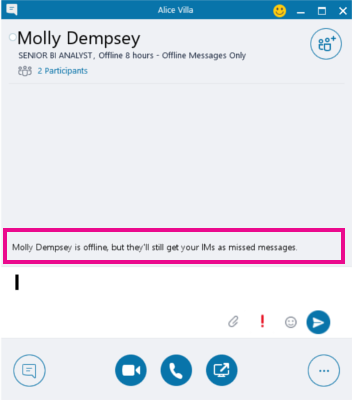
Nota: La mensajería sin conexión se puede usar solo en conversaciones de persona a persona.
Recuperar un mensaje perdido
Si ha recibido mensajes mientras estaba desconectado, se le notificará en Skype Empresarial y también a través Alertas de Windows.
Consultar sus mensajes perdidos en Skype Empresarial
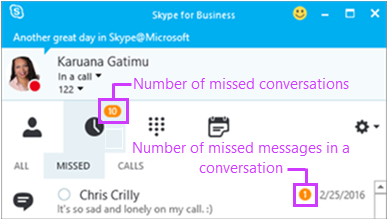
En Skype Empresarial:
-
Haga doble clic para abrir una conversación perdida.
-
Los mensajes sin leer de la conversación se indicarán mediante un punto naranja.
-
Los indicadores de conversación perdida desaparecerán automáticamente una vez que haya leído los mensajes o haya pulsado el tabulador.
Notificar de mensajes perdidos con Alertas de Windows
Alertas de Windows le notificará los mensajes perdidos.

¿Aún no ve esta función?
Si comprueba que la mensajería sin conexión no se encuentra disponible en su Skype Empresarial, podría ser porque:
-
Llegará próximamente La característica llegará a su organización en una próxima actualización de Office para el cliente Hacer clic y ejecutar de Skype Empresarial 2016.
-
Aún no se ha habilitado La característica de mensajería sin conexión depende de que la propiedad Habilitararchivoautomi esté establecida en true. Si el valor se establece en false, no se habilitará la mensajería sin conexión. Póngase en contacto con el equipo de soporte técnico de su lugar de trabajo para obtener ayuda y envíeles un vínculo al tema de ayuda de administración activar o desactivar los mensajes sin conexión para administradores.
-
El servicio de Exchange no está disponible Debe tener Exchange Online o Exchange Server 2013 para ver los mensajes en línea en Skype Empresarial. Póngase en contacto con el equipo del soporte técnico de su empresa para obtener asistencia.







